Criando Automação de Oportunidades com Base em Mudanças de Estágio do Pipeline
Última atualização: 11 de novembro de 2024
Você pode agendar eventos de automação para leads com base em quando uma oportunidade se move de um estágio do pipeline para outro. Isso significa que, quando automatizado através de um workflow visual, você não precisará alterar manualmente um campo de lead para agendar os eventos de automação pretendidos.
Este artigo detalhará como criar automação de mudança de estágio do pipeline.
Conteúdo do Artigo
| Administradores | ✓ | |
| Gerentes de Empresa | ✓ | |
| Gerentes de Marketing | ✓ | |
| Gerentes de Vendas | ||
| Vendedores | ||
| Vendedores Jr. |
Criando um Workflow de Oportunidade
Você pode criar automação de pipeline usando um workflow visual que se baseia em quando um estágio muda.
Para criar a automação de mudança de estágio:
- Clique em Automação > Workflows Visuais na barra de ferramentas à esquerda.
- Clique em Criar > Workflow de Oportunidade.

- Insira um nome para o workflow.
- Clique em OK.
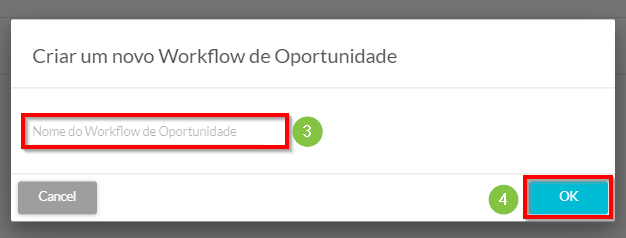
- Clique em + Adicionar > Gatilho sob Iniciar ou um ramo aplicável.

- Clique em tem o estágio sob Oportunidade.

- Insira o nome do pipeline desejado no campo Pipeline.
- Insira o nome do estágio em que a oportunidade está originalmente no campo Estágio.
- Nota: A opção de estágio Qualquer significa qualquer estágio dentro do pipeline selecionado.
- Selecione um dos seguintes operadores no menu Comparação:
- exatamente
- não igual
- Nota: Selecionar a opção de estágio Qualquer desabilita o operador não igual.
- Selecione uma das seguintes ações de agendamento:
- Agendar ações apenas para o contato principal da oportunidade
- Agendar ações para todos os contatos da oportunidade
- Nota: Quando a caixa de seleção Agendar apenas… está selecionada, a regra será avaliada apenas para o lead principal da oportunidade. Se a caixa de seleção não estiver selecionada, a regra será avaliada para todos os leads da oportunidade.
- Clique em OK.

- Complete o workflow com outros gatilhos, filtros, ações ou atrasos e defina o controle do workflow como Ativo.
Consulte os seguintes artigos de ajuda para mais informações sobre ações e como estruturar workflows visuais:
Criando Listas de Mudança de Estágio
Você também pode criar automação de pipeline usando uma lista baseada em regras que se baseia em quando um estágio muda.
Para criar listas de mudança de estágio, faça o seguinte:
- Clique em Listas na barra de ferramentas à esquerda.
- Criar ou editar uma lista baseada em regras.

- Clique no botão Criar Regra.
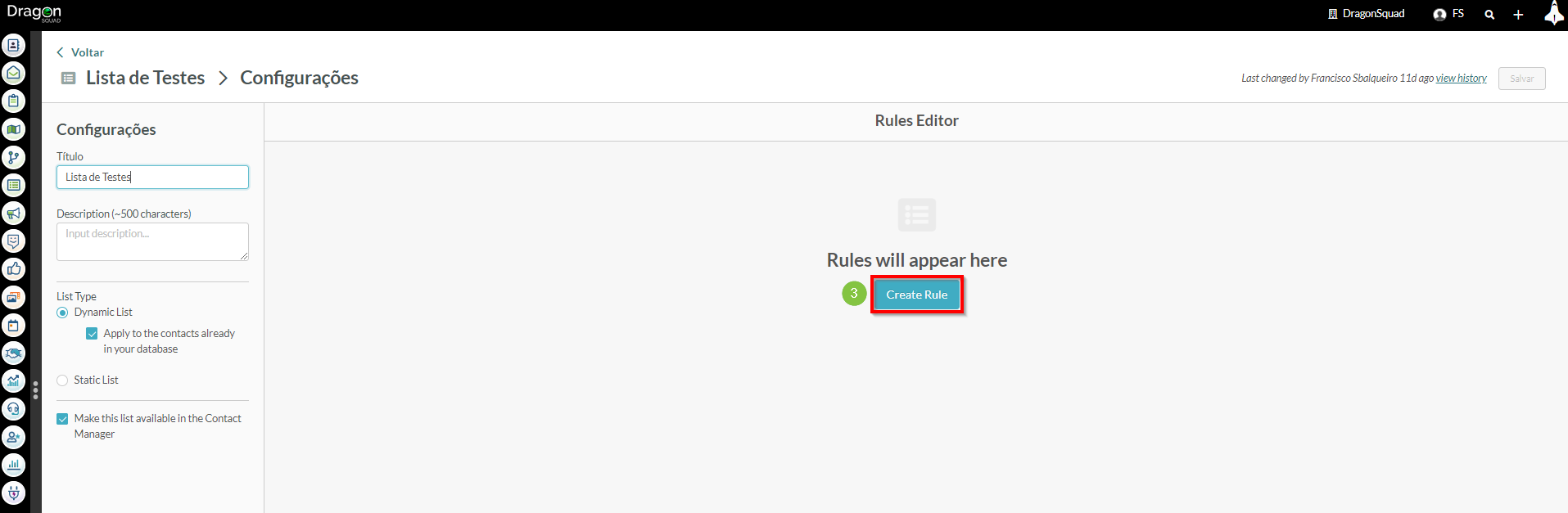
- Selecione tem o estágio sob Oportunidade.

- Selecione o pipeline desejado no menu suspenso Pipeline.
- Selecione o estágio desejado no menu suspenso Estágio.
- Nota: A opção de estágio Qualquer significa qualquer estágio dentro do pipeline selecionado.
- Opcionalmente, clique na caixa de seleção Avaliar esta regra apenas para o contato principal da Oportunidade.
- Nota: Quando a caixa de seleção Avaliar apenas… está selecionada, a regra será avaliada apenas para o lead principal da oportunidade. Se a caixa de seleção não estiver selecionada, a regra será avaliada para todos os leads da oportunidade.
- Complete a lista com outras regras e grupos de regras conforme necessário e clique em Salvar.

Considerações Especiais
Ao criar automação de oportunidades, esteja ciente do seguinte:
- Os workflows não serão acionados se houver várias oportunidades abertas conectadas ao lead e não houver critérios para distingui-las. Por exemplo, se um lead tiver duas oportunidades abertas que correspondem exatamente aos critérios do workflow, o workflow não será executado com nenhuma das ações da oportunidade. O Lead Gen & CRM não pode escolher qual agir e, portanto, não agirá em nenhuma delas.
- Os workflows serão acionados se estiverem anexados a uma oportunidade aberta. Os workflows de oportunidade serão acionados para contatos que estão anexados a qualquer número de oportunidades fechadas ou arquivadas, mas somente enquanto estiverem anexados a uma oportunidade aberta.
- Existem certos limites de tempo para a automação. Quando a automação está ativa, o mecanismo de automação aguardará um período de 15 minutos antes de avaliar se o novo estágio é diferente do valor de estágio definido anteriormente.